手机已经成为我们生活中不可或缺的重要工具,而手机桌面的风格设置更是能够体现个人品味和风格的重要元素之一,在华为手机上,我们可以通过简单的操作来改变手机桌面的风格,让手机更加符合我们的喜好和习惯。接下来让我们一起来了解一下华为手机桌面风格设置的教程,让我们的手机桌面焕然一新吧!
华为手机桌面风格设置教程
步骤如下:
1.首先我们打开手机桌面,点击“设置”,如下所示。
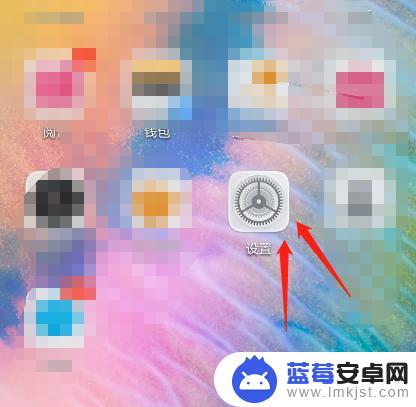
2.进入设置之后,找到“桌面和壁纸”选项,点击该内容。
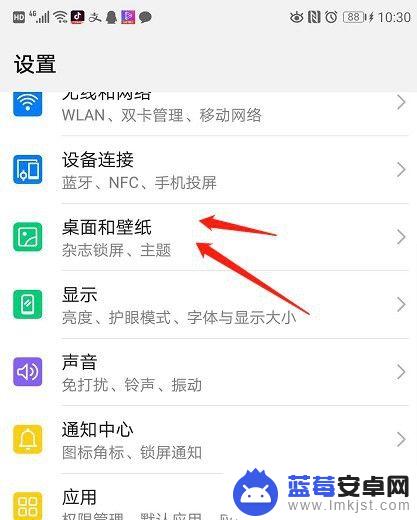
3.这时可点击“桌面设置”选项,位置如下图所示。
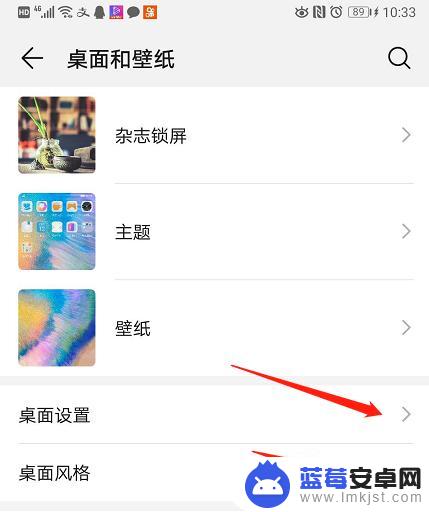
4.点击下图的桌面布局,我们可设置桌面尺寸大小。
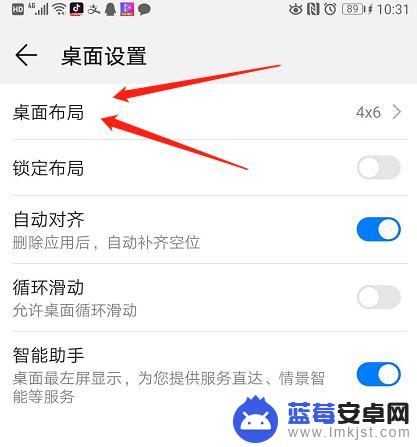
5.尺寸大小分为4X6,5X5,5X6三种格式,尺寸越大,那么一个页面可装的程序就越多,相反则越少。
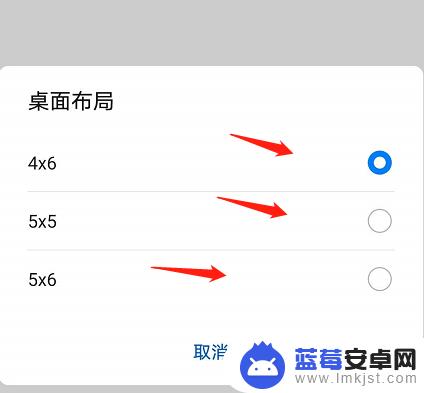
6.如果想设置桌面的风格,我们可找到步骤4图中。点击最下面的“桌面风格”,则会进入下图中,有四种桌面风格可选择。
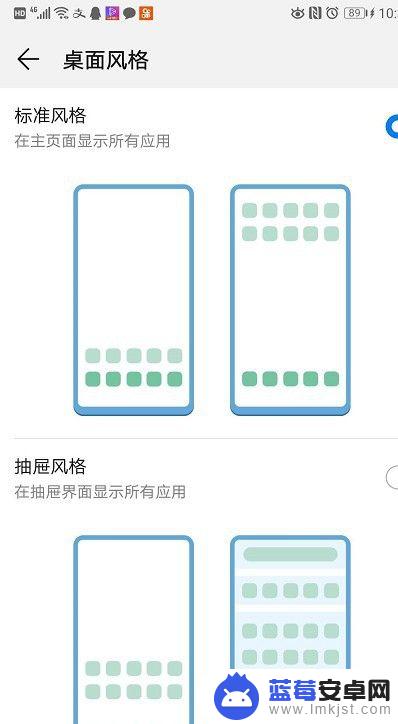
以上就是手机桌面怎么改变类型的全部内容,如果还有不清楚的用户,可以参考以上小编的步骤进行操作,希望对大家有所帮助。












